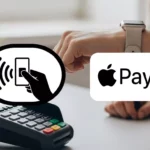A cena é clássica: você está na fila do caixa, aproxima seu smartwatch da maquininha para pagar e… nada. Silêncio. O constrangimento é imediato. Você tenta de novo. Nada.
Aí você, frustrado, pega o cartão físico ou o celular para pagar, enquanto pensa: “Por que meu pagamento por aproximação no smartwatch falhou?”.
Eu sou Marcio Santos, especialista em wearables há mais de uma década, e posso garantir: essa é a frustração número 1 dos novos usuários. A boa notícia é que 90% das vezes a culpa não é do relógio, mas de um pequeno detalhe de uso ou configuração.
Preparamos um guia de troubleshooting completo. Vamos fazer um checklist, do mais fácil ao mais complexo, para diagnosticar e resolver de vez o problema quando meu pagamento por aproximação no smartwatch falhou.
“Meu pagamento por aproximação no smartwatch falhou”: O Checklist Rápido (Para Tentar na Fila)
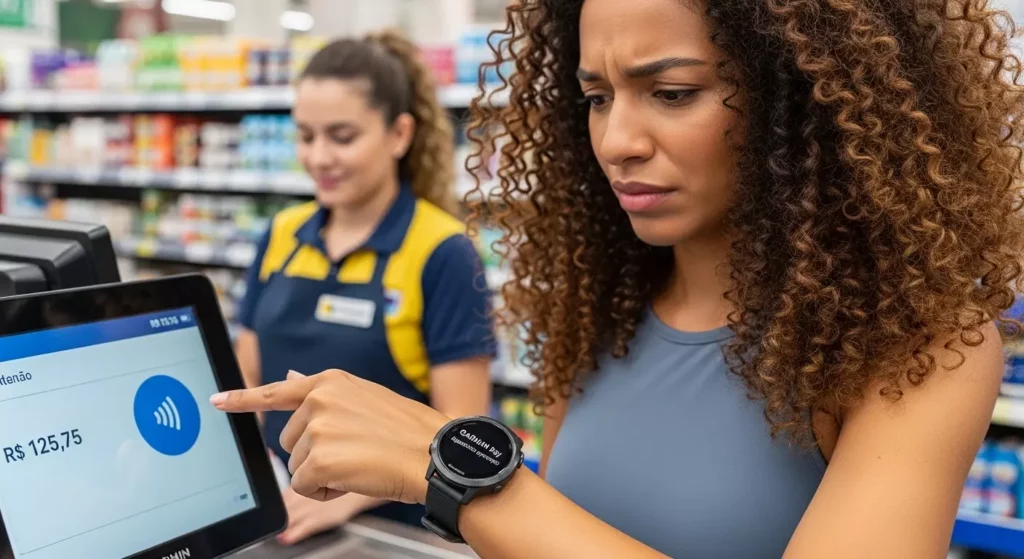
Quando o pagamento por aproximação no smartwatch falhou, a pressão da fila nos impede de pensar direito. Mas, na maioria das vezes, o problema é um destes três. Da próxima vez, mantenha a calma e verifique:
1. O Posicionamento (O Erro de 90% dos Casos)
Este é, de longe, o maior culpado. Cada relógio tem sua antena NFC em um local específico. O erro mais comum é tentar “encostar” a parte de trás do relógio (o sensor de batimentos) na máquina.
Na maioria dos smartwatches, a antena NFC fica no topo, ao redor ou embaixo da tela.
- Apple Watch: Aponte a tela do relógio (a parte de vidro) para o sensor da maquininha.
- Galaxy Watch: Aponte o topo do relógio (a área das 12h) para o sensor.
- Garmin/Outros: Geralmente aponte a tela.
Não vá rápido demais. Aproxime o relógio, alinhe a antena com o símbolo de “contactless” da máquina (aquele “wi-fi” deitado) e espere 1 ou 2 segundos. Não “bata” o relógio; apenas aproxime e mantenha firme.
2. O Relógio Estava Bloqueado (O PIN de Segurança)
Todas as plataformas de pagamento (Apple Pay, Samsung Pay, Google Wallet) exigem que o relógio tenha um PIN ou código de acesso por segurança.
Mais importante: elas usam a “Detecção de Pulso”. Quando você tira o relógio e o coloca de volta, ele permanece bloqueado até você digitar o PIN pela primeira vez.
Se você acabou de colocar o relógio, ou se ele está frouxo no pulso e perdeu o contato, o sistema de pagamento fica inativo. Antes de pagar, apenas levante o pulso e veja se ele pede o PIN. Se pedir, seu pagamento por aproximação no smartwatch falhou porque ele estava, de fato, bloqueado.
3. O Cartão Não Foi Ativado (O “Clique Duplo”)
Você não pode simplesmente encostar o relógio na máquina a qualquer momento. Você precisa “avisar” o relógio que quer pagar. Cada sistema tem seu atalho:
- Apple Watch: Dê um clique duplo no botão lateral (o botão comprido, abaixo da coroa) antes de aproximar.
- Samsung Wallet: Pressione e segure o botão ‘Voltar‘ (o de baixo) para chamar o cartão.
- Google Wallet (no Galaxy Watch): Se você configurou, dê um clique duplo no botão ‘Início’ (o de cima).
Se você apenas encostar o relógio “apagado” na máquina, nada vai acontecer. Você precisa ativar o cartão primeiro.
O Checklist Pós-Fila: Resolvendo a Falha em Casa
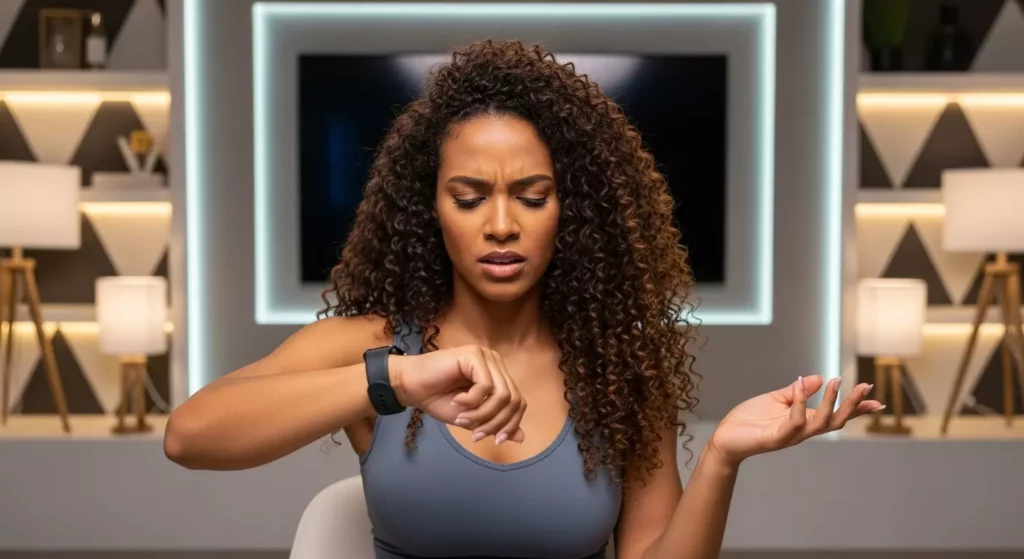
Ok, você saiu da fila e está em casa, frustrado. “Por que meu pagamento por aproximação no smartwatch falhou?”. Vamos checar as configurações com calma.
1. O NFC Está Ligado? (A Verificação Óbvia)
Pode parecer bobo, mas às vezes o NFC pode ter sido desativado para economizar bateria. O processo varia entre os relógios:
- No Apple Watch: O NFC é gerenciado pelo sistema e está sempre “pronto” (não há um botão de ligar/desligar para pagamentos). Se o Apple Pay está configurado, o NFC está ativo.
- No Galaxy Watch (Wear OS): Deslize de cima para baixo (menu rápido). Procure o ícone do NFC. Se estiver cinza, toque para ativá-lo. Ou vá em `Configurações > Conexões > NFC`.
Se estiver desligado, bem, encontramos nosso culpado.
2. O “App Padrão” de Pagamento (A Confusão do Wear OS)
Este é um problema muito comum em quem tem um Galaxy Watch 4 ou mais novo. Esses relógios rodam Wear OS e podem ter dois apps de pagamento: o Samsung Wallet e o Google Wallet.
Se você tem os dois instalados, eles podem “brigar” pelo controle do NFC. O sistema precisa saber qual deles você quer usar por padrão.
- No Galaxy Watch, vá em `Configurações > Conexões > NFC e pagamentos sem contato`.
- Toque em “Pagamentos”.
- Selecione o app que você realmente usa e onde seu cartão está cadastrado (ex: “Google Wallet”).
Se o app errado estiver selecionado como padrão, seu pagamento por aproximação no smartwatch falhou porque o relógio tentou usar uma carteira vazia.
3. O Cartão Foi Verificado Corretamente? (O “Provisionamento”)
Quando você adiciona um cartão no app (Watch, Samsung Wallet ou Google Wallet), o processo não termina ali. O seu banco (Nubank, Itaú, etc.) precisa verificar que é você.
Geralmente, o banco envia um SMS com um código ou pede para você abrir o app do banco para aprovar. Se você pulou esse passo, o cartão aparece na sua carteira, mas com o status “Não Verificado”.
Abra o app da sua carteira no celular (Ex: app Watch > Wallet e Apple Pay) e veja se o cartão está marcado como “Pronto para uso”. Se não, clique nele e complete o processo de verificação.
Quando o Problema Não é o Relógio (Banco, Maquininha, etc.)
Às vezes, seu pagamento por aproximação no smartwatch falhou por motivos que estão fora do seu controle. É importante saber identificá-los.
1. A Maquininha (O Culpado Silencioso)
Sim, as maquininhas falham. O sensor de NFC delas pode estar quebrado, o software desatualizado, ou elas podem ter um limite de valor para contactless que sua compra ultrapassou.
Um truque: se o pagamento falhar, peça para o lojista digitar o valor novamente e reiniciar a transação. Muitas vezes, isso “acorda” o sensor da máquina.
Além disso, algumas máquinas mais antigas (especialmente as de postos de gasolina ou pedágios) podem não ser compatíveis com a “tokenização” (a tecnologia de segurança do Apple/Google Pay), embora isso seja cada vez mais raro.
2. O Banco (Bloqueio, Limite ou Falha)
Seu relógio funcionou, mas o banco recusou a transação. Isso acontece por motivos comuns:
- Saldo/Limite Insuficiente: O motivo óbvio.
- Bloqueio de Segurança: Foi uma compra “estranha” (valor alto, local incomum) e a IA do banco bloqueou por suspeita de fraude.
- Cartão Expirou: O cartão virtual no seu relógio precisa ser “renovado” quando o físico vence. Verifique o app.
- Débito vs. Crédito: O lojista passou na função errada? Se seu cartão é múltiplo, o relógio geralmente usa o “crédito” como padrão. Avise o caixa.
Se o relógio vibrou e mostrou um “X” vermelho, ou a máquina apitou e disse “Não Autorizado”, o relógio funcionou. O problema foi o banco.
3. A Armadilha do “Relógio com NFC Barato”
Aqui, preciso ser o portador de más notícias para alguns. Se você comprou um smartwatch de uma marca “alternativa” (não-Apple, não-Samsung, não-Garmin) que prometia NFC por R$300, ele provavelmente nunca funcionará para pagamentos.
Como expliquei em nosso guia sobre o que é NFC e como funciona, “ter o hardware NFC” é inútil sem o “software de pagamento” (Apple Pay, Google Pay, etc.) e as parcerias bancárias.
Se seu relógio é de uma marca como Amazfit (que não usa o Zepp Pay no Brasil) ou de importação, seu pagamento por aproximação no smartwatch falhou porque ele simplesmente não é compatível com o sistema bancário brasileiro. O NFC dele serve apenas para controle de acesso (portas de condomínio) ou leitura de tags.
O Checklist “Nível Hard”: Quando Nada Mais Funciona
Se você checou tudo acima e o problema persiste, é hora de tentar as soluções mais drásticas. Vamos “zerar” o sistema.
1. O “Reiniciar” Clássico (Relógio e Celular)
Nunca subestime o poder de “desligar e ligar”. Os smartwatches são computadores complexos. Às vezes, o serviço de NFC ou o “Secure Element” (o chip de segurança) trava na memória.
Faça o ciclo completo: Desligue seu celular e seu relógio. Ligue o celular primeiro, espere ele conectar em tudo (Wi-Fi, 4G). Só então ligue o relógio e espere ele sincronizar com o celular. Tente um novo pagamento.
2. Limpar o Cache da Carteira (Apenas Android)
Se você usa um Galaxy Watch (com Samsung Pay ou Google Pay), o cache do aplicativo no celular pode estar corrompido.
No seu celular, vá em `Configurações > Aplicativos > Samsung Wallet (ou Google Wallet) > Armazenamento`. Toque em “Limpar Cache”. (Não clique em “Limpar Dados” ainda, pois isso pode apagar seus cartões).
3. O “Reset Nuclear”: Remover e Adicionar o Cartão
Esta é a solução que conserta 99% dos problemas de software teimosos. É um pequeno incômodo, mas força o banco e o relógio a criarem um “token” de segurança totalmente novo.
- No seu celular (no app Watch, Wearable ou Google Wallet), vá até a seção de cartões.
- Selecione o cartão que está falhando e Remova-o da carteira.
- Aguarde 2 minutos.
- Reinicie o relógio (por garantia).
- Abra o app e Adicione o cartão novamente, como se fosse a primeira vez.
- Passe pelo processo de Verificação do Banco (SMS/App) novamente.
Isso resolve problemas de “provisionamento”, onde o token original se corrompeu. Se o seu pagamento por aproximação no smartwatch falhou de forma persistente, esta é a sua melhor aposta.
Evitando que seu pagamento por aproximação no smartwatch falhe de novo
Parabéns, seu pagamento voltou a funcionar! Agora, como evitar a vergonha na fila da próxima vez?
Meu conselho de especialista é criar um “ritual”. Antes de sair de casa para uma corrida (sem o celular), eu dou um “clique duplo” (no meu Apple Watch) para ver se o cartão aparece. Isso testa duas coisas:
- Se o relógio está desbloqueado (se não pedir o PIN).
- Se o app de carteira está respondendo.
Leva um segundo e te dá 100% de confiança. Lembre-se, a tecnologia é sua aliada. Entender como ela funciona (e como ela falha) é o que nos transforma de usuários frustrados em verdadeiros “experts” em tecnologia vestível.
O problema de “meu pagamento por aproximação no smartwatch falhou” é irritante, mas quase sempre tem uma solução simples. E agora, você tem todas elas no seu arsenal.
Veja Também:
- Smartwatch Xiaomi com NFC: Funciona no Brasil p/ Pagamento?
- Fitbit Pay no Brasil: Vale a Pena? Bancos e Como Funciona [2025]
Perguntas Frequentes (FAQs) sobre Falhas no Pagamento do Smartwatch
Por que meu pagamento por aproximação no smartwatch falhou na hora?
O erro mais comum (90% dos casos) é o posicionamento. A antena NFC do relógio (geralmente na tela/topo) não foi alinhada corretamente com o sensor da maquininha. Tente novamente, apontando a tela do relógio (não o sensor de batimentos) para o local de pagamento.
Meu relógio pede o PIN toda hora. Isso é normal?
Sim, é uma medida de segurança. O relógio pedirá seu PIN (ou código) sempre que você o tirar do pulso ou, por padrão, a cada 24 horas. Se ele pede o PIN toda vez que você vai pagar, verifique se a ‘Detecção de Pulso’ (no Apple Watch) ou ‘Detectar no pulso’ (no Wear OS) está ativada.
O NFC do meu relógio está ligado, mas o pagamento não funciona. O que pode ser?
Verifique duas coisas: 1) Se o seu cartão não expirou ou foi bloqueado pelo banco. 2) Se o app de carteira (Samsung Pay, Google Pay) está definido como ‘Padrão’ nas configurações de NFC do relógio. Se você tiver os dois apps, eles podem entrar em conflito se não estiverem configurados.
Comprei um smartwatch com NFC ‘barato’ e ele não funciona para pagar. Por quê?
Esta é a armadilha mais comum. ‘Ter NFC’ não é ‘ter NFC para pagamentos’. Muitos relógios baratos têm NFC apenas para ler tags ou controle de acesso. Para pagar, o relógio precisa ter uma plataforma (Apple Pay, Samsung Pay, Google Pay, Garmin Pay) com parceria oficial com os bancos brasileiros.
Preciso do celular por perto para o pagamento do smartwatch funcionar?
Não! Para todas as plataformas principais (Apple, Samsung, Google, Garmin), o pagamento é 100% independente. O relógio armazena um ‘token’ seguro. Você pode (e deve!) deixar o celular em casa.
Sobre o Autor: Marcio Santos
Marcio Santos é o fundador do TopSmartwatch.com.br e especialista em tecnologia vestível há mais de 10 anos. Apaixonado pela interseção entre fitness, tecnologia e estilo de vida, Marcio dedica-se a testar e analisar os mais recentes smartwatches e smartbands, traduzindo especificações técnicas em conselhos práticos para ajudar os leitores a fazerem a melhor escolha para seu dia a dia.